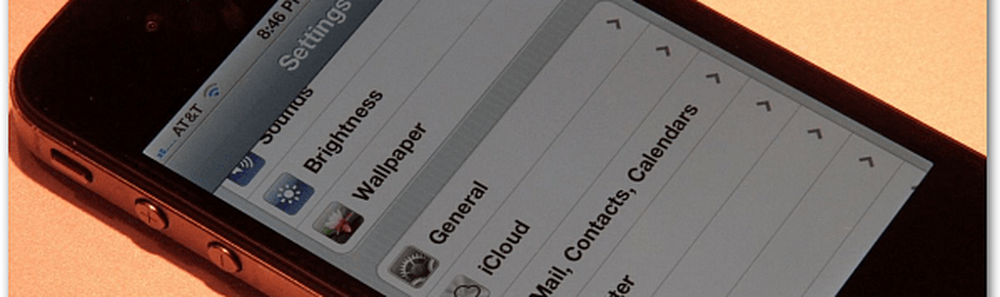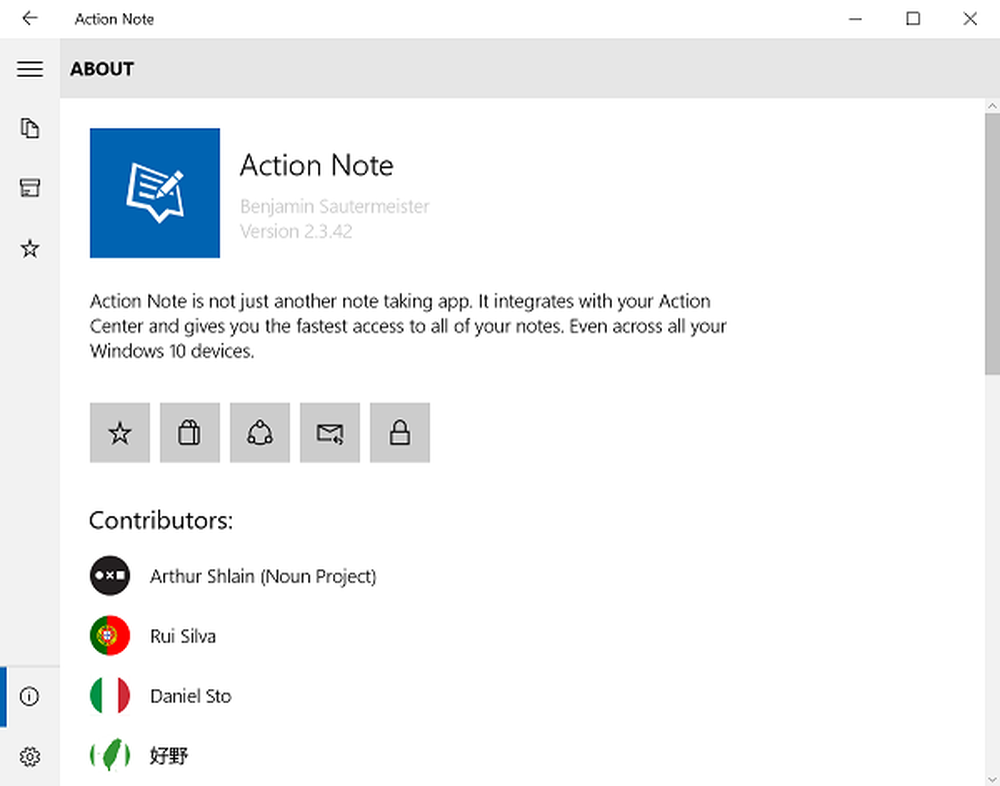Bruk et VPN på hjemmevirksomheten for å beskytte dine IoT-enheter

Jeg snakker alle de små Internett-av-tingene-enhetene i huset ditt: Googles hjem, Amazon-ekko, smart TV, lyspærer, ringdørklokkene, tabletter og e-lesere, sous videogrupper, etc., osv..
Måten å beskytte disse enhetene på er å konfigurere hele hjemmeren til å bruke en VPN. På denne måten vil all internettrafikk som går gjennom hjemmet ditt, bli beskyttet av VPN.
I denne artikkelen vil jeg vise deg hvordan jeg oppretter privat Internett-tilgang for å beskytte hele mitt hjem ved å konfigurere det med min ASUS-ruteren. Trinnene kan se annerledes ut for deg, avhengig av VPN-leverandøren og ruteren, men de skal være ganske nært.
Slik bruker du et VPN med Internett-tilkoblede apparater
Hvis du ikke allerede har registrert deg, må du registrere deg for en privat Internett-tilgangskonto.
Når du har PIA-kontoen din, logger du på klientens kontrollpanel. Bla ned til delen som sier PPTP / L2TP / SOCKS Brukernavn og passord.

Klikk Generer brukernavn og passord. Rull ned og du vil se et unikt PIA brukernavn og passord (dette er forskjellig fra det du vanligvis bruker til å logge på).

Logg deg på ruteren din nå. For ASUS-brukere, gå til router.asus.com. For andre, prøv 192.168.1.1.

I Avanserte innstillinger, klikk VPN deretter VPN-klient. Klikk Legg til profil.

Velg PPTP fanen og fyll ut feltene med innloggingsinformasjonen din.

For VPN Server, bruk standard serveren "us-east.privateinternetaccess.com" eller velg en server fra https://www.privateinternetaccess.com/pages/network/.
For PPTP-alternativer, velg MPPE 128. Dette er viktig - jeg satte dette til Auto før, og det koblet ikke til.

Klikk OK. Tilbake i VPN-klient-fanen klikker du Aktiver ved siden av din nye profil.
Etter noen få øyeblikk, bør du være tilkoblet via VPN. Gå til PrivateInternetAccess.com og se en IP-adresse øverst på skjermen for å bekrefte at det fungerte.

Notater og advarsler
Jeg bruker en VPN hver dag, og for det meste fungerer det bra for meg. Men det er noen ting du bør vurdere:
- Bruke et VPN-nettverk via PPTP-protokollen er ikke så sikker som å bruke PIAs apper eller nettleserutvidelser. Telle på IP-maskering og geolokasjonsforvirring. Men vet at PPTP-kryptering har kjente sårbarheter.
- VPN fungerer bra for meg på de fleste nettsteder, men det er noen få steder der jeg må deaktivere VPN for å få nettstedet til å fungere. For eksempel lar nettbanken meg ikke logge på hvis jeg bruker en VPN. Hvis du opplever problemer med et nettsted eller en tjeneste, kan du prøve å deaktivere VPN midlertidig.
- Hvis du har en ekstra ruter, bør du vurdere å sette opp den ekstra ruteren din med en VPN og koble til IoT-enhetene til den. Deretter bruker du appen eller nettleserutvidelsen på hovedruteren din med enhetene som støtter den.
Ett siste notat: Mange rutere kan konfigureres som VPN-klienter. Men hvis du ikke har en, kan du enten kjøpe den samme ASUS-ruteren som jeg har, eller du kan prøve en av de forhånds-flashede rutene som allerede er konfigurert til å fungere med Private Internet Access. Du kan også blinke din egen router med en tredjeparts firmware, for eksempel DD-WRT eller Tomat, hvis lagerkonfigurasjonen din ikke støtter VPN-klienter.
Bruker du en VPN for dine Internett-tilkoblede enheter? Fortell oss om oppsettet i kommentarene.